Inicio ” Windows 10 ” Cómo corregir el Bluetooth se niega a apagarse en Windows 10
Cómo solucionar los problemas de Bluetooth se niega a apagar en Windows 10
25
RECOMENDADO: Haga clic aquí para corregir errores de Windows y mejorar el rendimiento del PC
Puede agregar un dispositivo Bluetooth al equipo con Windows 10 para transferir datos importantes a otro dispositivo compatible con Bluetooth. A veces se encuentra con un problema como los botones de Bluetooth en el teclado se vuelve rígido y se niega a apagarlo.
Recientemente se ha encontrado este problema en ordenadores con Windows 10 relacionados con Bluetooth. El dispositivo Bluetooth se niega a apagarse. Se han utilizado diferentes tipos de métodos para rectificar el error desconocido, pero ninguno de ellos ha tenido éxito. Nos enteramos de que el problema persiste probablemente debido a que el servicio de Soporte Bluetooth no ha sido configurado correctamente para utilizar la cuenta de administrador local o puede ser que el mismo servicio no haya sido establecido. Hemos encontrado una manera de arreglar el problema de Bluetooth se niega a apagar en Windows 10 y hacer que su Bluetooth se encienda y se apague correctamente.
Puede que te guste leer:
Windows 10: Falta Bluetooth Enviar un archivo, Recibir un menú de archivos
Cómo solucionar los problemas de Bluetooth se niega a apagar en Windows 10
- Inicie el Administrador de dispositivos en su pantalla. El método más sencillo es ejecutar un clic derecho en el Menú Inicio y elegir Administrador de dispositivos .
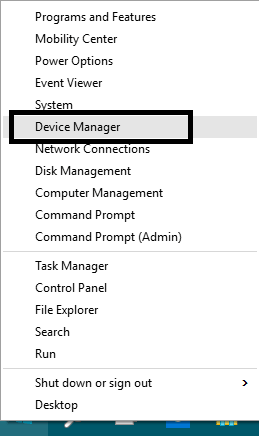
>>Vaya a Universal Serial Bus Controllers (USB Controller) y haga doble clic para expandirlo.
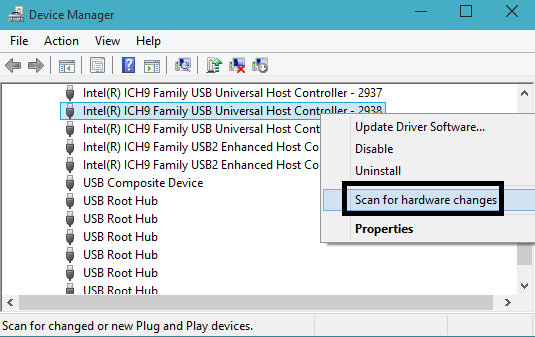
>>A continuación, haga clic con el botón derecho del ratón sobre ellos y seleccione Actualizar el software del controlador .
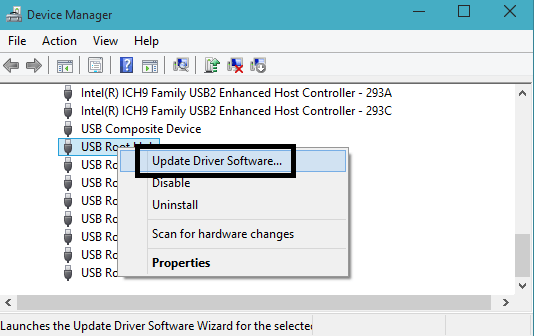
>>Se abrirá una ventana para actualizar el software del controlador ; haga clic en Buscar automáticamente el software del controlador actualizado.
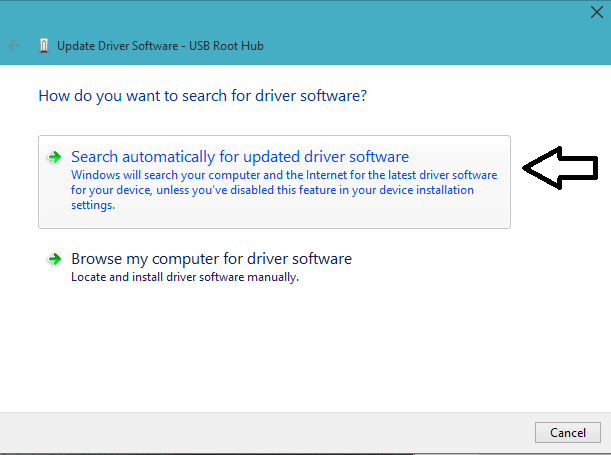
>>Si el controlador no está actualizado, se le informará y se iniciará la actualización. Y así, si la unidad está actualizada, recibirá la notificación.
RECOMENDADO: Haga clic aquí para corregir errores de Windows





